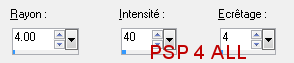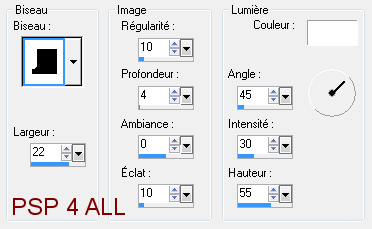Vous pouvez faire ce que vous voulez de votre résultat : signatures avec nom, "extras" ou papiers, websets. Donnez les crédits nécessaires et pour le tutoriel à : Martine (lien à http://chezmartine.com) pour PSP 4 ALL (lien à http://psp4all.com).
 Le masque : Gemsmask-120 par Gems à Gems Taggin' Scraps. Une photo que vous avez le droit d'utiliser. Si vous n'en avez pas, il y en a beaucoup ici: Stock.xchng. Il faut vous inscrire, c'est gratuit. Le scrapkit : Crows Jamboree par WeeFaerie Ring - A télécharger ici. La police : Pixelette pour les crédits. Vous pouvez télécharger mon E-Book qui vous permettra de travailler sans être connecté. ETAPE 1 : Le masque Ouvrir une image transparente 650x480 dans PSP. Remplir avec #360E08. Ajouter un calque et remplir avec #E7981D. Ouvrir Gemsmask-120 et appliquer. Masques > Nouveau > A partir d'une image - OK. Puis Masques > Supprimer. Dans PSP 8 et au-dessus, c'est sous Calques > Nouveau calque de masque > A partir d'une image. Et puis supprimer une fois que vous avez mis le masque. ETAPE 2 : Les éléments et le tube Une fois chaque élément redimensionné, appliquer un effet netteté si nécessaire : Réglage > Netteté > Masque flou
Puis ajouter une ombre portée : j'ai utilisé
frame 1 - 20%. Placer vers le haut. Sélections > Sélectionner tout. Sélections > Flottante. Sélections > Statique. Sélections > Désélectionner tout. Remplir avec #5F2C1D et appliquer un effet biseautage intérieur. Effets > Effets 3D > Biseautage intérieur :
Ouvrir la photo de votre choix. Edition > Copier. Cliquer avec la baguette magique à l'intérieur du cadre et Sélections > Agrandir par 8 pixels. Ajouter un calque. Edition > Coller dans la sélection. Sélections > Désélectionner tout. Ne pas oublier l'ombre portée sur le cadre. scattered - 15%. Image > Renverser. Coloriser avec #5F2C1D, la teinte à 9 et la saturation à 136. Placer à droite juste sous le calque frame 1. cluster 4 - 15%. A gauche sur le cadre. sign - 17%. A gauche. corn stalk 2 - 10%. A gauche. notes de musique - 15%. Coloriser avec #BD6D12 : Teinte à 22 et Saturation à 211. A droite. notes de musique - 15%. Coloriser avec #E1B46A : Teinte à 6 et Saturation à 189. A droite. Dupliquer et mettre à gauche. leaf - 15%. En bas à droite. cluster 2 - 15%. Placer en bas du frame et à droite. Ajouter les 3 autres corbeaux. Tous les 3 au-dessus de la photo et sous le cadre frame 1 : crow - 12%. strummin' - 12%. Image > Miroir. drummin' - 15%. banjo - 15%. En bas, à gauche. Rotation à droite 115°. pumpkin - 12%. A gauche. pumpkin - 10%. A gauche. banjo - 15%. En bas, à gauche. wordart - 15%. En bas, à gauche. J'ai séparé les 2 mots Crows et Jamboree pour les mettre où je voulais. Et j'ai remplacé la couleur #5F2A1C avec #360E08. bird - 8%. Ajouter votre tube. bird - 8%. Coloriser avec #EE6418, la teinte à 15 et la Saturation à 220. ETAPE 4 : Crédits Crédits : avec la police Pixelette ou autre petite police pixels.
ETAPE 5 : Le tag fini |